在当今高度数字化的世界里,笔记本电脑成为了工作、学习和娱乐不可或缺的工具之一。但万一笔记本出现故障或者需要联系厂商支持时,您可能需要查看笔记本的序列号...
2025-04-03 2 笔记本
在使用苹果笔记本电脑时,常常会遇到一些小故障,其中无声音的问题尤为让人头疼。无论是播放音乐、观看视频还是进行语音通话,声音输出都是必不可少的功能。本文旨在为遇到苹果笔记本无声音问题的用户,提供一条清晰的解决路径。从问题诊断到实际操作,我们将一步步深入探讨,确保您能够快速解决问题,恢复笔记本的正常声音输出功能。
当您发现苹果笔记本没有声音输出时,不要急于进行各种设置调整,首先应该对问题进行初步诊断。以下是一些常见的原因分析,帮助您快速定位问题:
1.硬件问题:扬声器、声卡或外围设备接口损坏可能会导致声音无法正常输出。
2.音量设置问题:音量被静音或者调整到最低,或者输出设备没有正确设置为内置扬声器。
3.音频驱动问题:驱动程序故障或未更新会导致音频设备无法正常工作。
4.软件冲突:某些应用程序可能会独占音频设备,或者软件设置错误导致声音输出不正常。
5.系统更新问题:操作系统更新过程中可能出现一些临时的问题,导致声音功能异常。
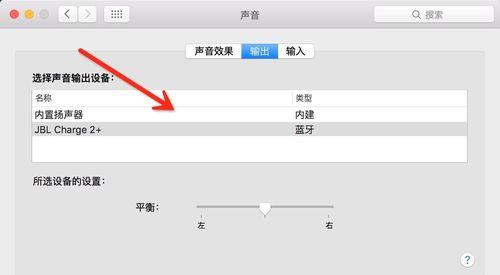
在进行任何深入的故障排查之前,应先检查简单的设置问题。请按照以下步骤操作:
1.检查音量:
确认物理音量按钮未被静音,且音量调节在适中的水平。
点击屏幕右上角的状态栏,点击音量图标,确认系统音量未被静音,且音量滑块处于合适的位置。
2.选择正确的输出设备:
在相同的状态栏下,点击扬声器图标右侧的下拉菜单,查看是否选择了正确的输出设备。如果您使用的是外部音响或耳机,请确保已选择对应的输出设备。
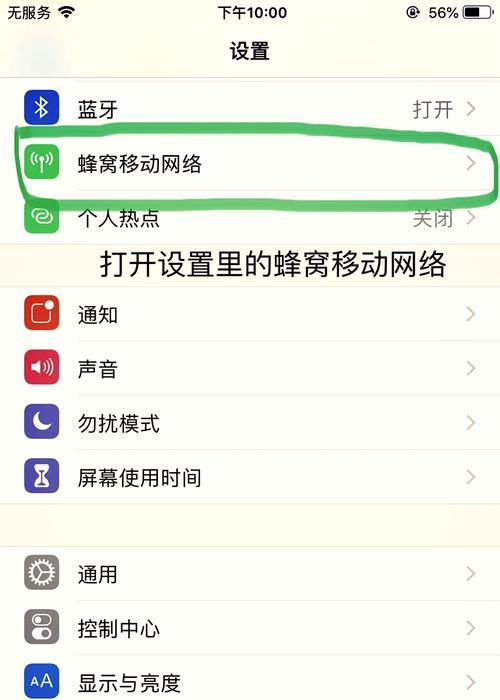
接下来,我们需要对音频驱动及系统设置进行排查:
1.更新音频驱动:
选择菜单栏中的苹果标志,然后点击“系统偏好设置”。
点击“声音”,然后选择“输出”标签页。
如果有可用的更新,系统会提示您进行更新。请确保音频驱动程序是最新的。
2.检查系统声音偏好设置:
在“声音”偏好设置中,切换到“输入”标签页。
确认输入设备设置正确,选择您希望使用的麦克风。
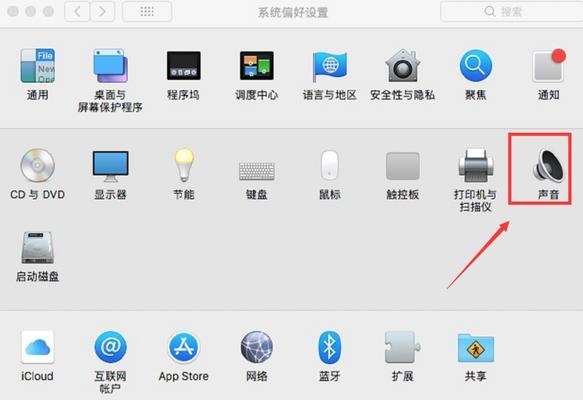
如果上述步骤均未解决问题,可能需要进行更深入的检查:
1.检查硬件连接:
如果您使用外接扬声器或耳机,请检查连接线是否牢固连接到相应的接口。
尝试将外接设备插到其他USB端口上,以排除某些接口问题。
2.排除软件冲突:
关闭正在运行的应用程序,特别是那些使用音频的应用程序。
重启电脑,以排除可能因软件冲突导致的声音问题。
3.创建新的用户账户:
有时候用户账户问题可能会导致声音输出异常。
在“系统偏好设置”中,选择“用户与群组”,然后点击“+”来创建一个新账户。
用新账户登录,看看声音功能是否正常。
在必要时,您可以尝试使用苹果系统内置的诊断工具:
1.使用系统内置的音频诊断工具:
打开“关于本机”,选择“系统报告”。
在报告菜单中选取“硬件”,然后“音频”,查看系统是否报告任何音频问题。
2.重置NVRAM:
关闭您的苹果笔记本电脑。
按住电源键开机,紧接着立即同时按住`Option`+`Command`+`P`+`R`键,持续大约20秒。
松开四键,电脑将正常启动,NVRAM此时已被重置。
如果以上步骤均未能解决您的问题,可能涉及到硬件损坏,那么就需要专业人士或者苹果官方服务介入了。在联系专业人士之前,请确保您已经备份了重要数据,避免数据丢失的风险。
以上步骤介绍了关于苹果笔记本无声音问题的常见原因及其对应的解决方法。在处理这类问题时,按照系统化的流程来诊断和解决,可以有效地缩小问题范围,快速恢复笔记本的正常声音输出功能。如果问题依旧存在,您也可以考虑联系专业的技术支持人员或者苹果官方服务,以获得进一步的帮助。希望本指南能够帮助您顺利解决问题,享受美妙的音频体验。
标签: 笔记本
版权声明:本文内容由互联网用户自发贡献,该文观点仅代表作者本人。本站仅提供信息存储空间服务,不拥有所有权,不承担相关法律责任。如发现本站有涉嫌抄袭侵权/违法违规的内容, 请发送邮件至 3561739510@qq.com 举报,一经查实,本站将立刻删除。
相关文章
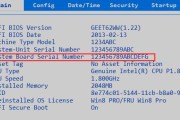
在当今高度数字化的世界里,笔记本电脑成为了工作、学习和娱乐不可或缺的工具之一。但万一笔记本出现故障或者需要联系厂商支持时,您可能需要查看笔记本的序列号...
2025-04-03 2 笔记本

随着数据中心和云计算技术的快速发展,光纤通信以其高速率、大容量的特点成为了连接网络必不可少的部分。对于笔记本电脑用户来说,适时使用光纤适配器能有效提升...
2025-04-03 2 笔记本

对于那些用久了的笔记本电脑,尤其是联想品牌的老款型号,有时升级内存条(RAM)是一种提高系统性能的有效手段。升级内存可以提升多任务处理能力、加快程序加...
2025-04-02 7 笔记本

在当今多元化的科技产品市场中,用户可能因为各种原因想要更换笔记本品牌。本文将详细介绍荣耀笔记本转换为小米笔记本的步骤,为您提供一个无缝转换的操作指南。...
2025-04-02 6 笔记本

随着科技的迅猛发展,越来越多的用户选择苹果笔记本电脑(俗称MacBook),以其出色的性能和优雅的设计在用户中获得了良好的口碑。但是,有些用户可能会发...
2025-04-01 8 笔记本
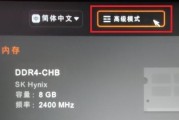
在电脑维修或系统安装过程中,有时需要将U盘设置为启动盘。戴尔笔记本用户在操作这个过程中可能会遇到一些困惑。本文将详细指导您如何设置戴尔笔记本的U盘启动...
2025-03-31 8 笔记本